Оптимизация ютуба для слабых пк
Недавно пользователи интернета в очередной раз столкнулись с так называемым "прогрессом" в виде отказа ряда крупных компаний от поддержки работы Flash player. Дескать, он устарел и не отвечает требованиям времени. Что же. Давайте разберемся, в чем заключается очередной "необходимый" upgrade.
На примере сервиса YouTube мы рассмотрим, как многие владельцы морально устаревших компьютеров уже оценили всю прелесть "новой технологии" HTML5. Так, если при качестве 240p во Flash проигрывателе видео не тормозило в новом браузере Opera на одноядерном 1600 мгц. процессоре, то вот уже в новом формате оно страшно лагает. Соответственно, если чей-то компьютер или нетбук позволял воспроизводить ролики в режиме до 360p, то из-за так называемого прогресса, известного в корпоративных кругах как запланированное устаревание сейчас он не сможет этого сделать. Ведь получение стойких прибылей путем искусственного вывода из строя техники слишком заманчиво, чтобы от него отказаться транснациональным корпорациям.
Так совсем недавно в материале "Секреты YouTube и Веб 2.0 на старом железе" уже рассматривалась подобная проблема. Тогда автору данных строк удалось снизить порог просмотра видео до процессора в 200 мгц. Но, к сожалению, с того момента корпорация Google перестала поддерживать необходимый формат трансляций (с августа 2017 года), а вместе с ним и множество устройств на базе Symbyan OS, разного рода цифровых ТВ приставок и прочего оборудования. Все это сделано в надежде на то что потребители побегут в ближайшие магазины скупать новые ноутбуки и смартфоны, чтобы угнаться за так называемым прогрессом. Но стоит ли это делать? Конечно же, нет!
Любой владелец одноядерного компьютера, ноутбука, нетбука с Windows XP на борту может просматривать видео и без HTML5. Для этого не обязательно использовать программы для скачивания контента с YouTube, наподобие YouTube-DL или же YTD Video Downloader. Ведь достаточно выбрать необходимый проигрыватель для вашей системы и установить его вместо HTML5.
К счастью, на данный момент у пользователей имеется реальный выбор чем пользоваться. Так, для компьютеров слабее, лучше всего взять VLC Video player (https://www.videolan.org/vlc/index.ru.html), который нужно лишь правильно настроить. Дело в том, что по умолчанию данный проигрыватель включает просмотр видео с YouTube в максимальном качестве, а нам этого не требуется, так как компьютер, скорее всего, его не поддерживает. Поэтому дабы файлы выводилось в режиме 240p или 360p нужно выполнить следующие действия. Нажать: Инструменты->настройки->Ввод/кодаки. Внизу выбрать "Показывать настройки: все". Затем выбрать опцию Ввод/кодаки->предпочтительное разрешение видео и установить необходимое качество. В моем случае 240p.
Выполнив данные рекомендации пользователю будет необходимо лишь скопировать, как и в случае с VLC, адрес видео в YouTube. Затем правой кнопкой мыши щелкнуть по проигрывателю и выбрать опцию "Открыть URL". Где уже будет автоматически скопирована ссылка. Внимание! Не вставляйте ссылку повторно, либо вручную, так как версия 2.71 почему-то падает из-за этого с ошибкой, после чего YouTube категорически отказывается воспроизводиться. Лечится данный баг полной перезагрузкой компьютера. Так что, в "Открыть URL" требуется щелкнуть лишь "ОК".
В прошлой статье мы рассмотрели, как пользоваться интернетом с комфортом на старом компьютере с Windows XP32.
Но какой может быть сегодня интернет без YouTube? Ведь очень много видео размещается именно на этом сервисе. Но есть серьезное препятствие – современные видео-кодеки, которые использует YouTube очень требовательны к процессорам и старые ПК тянут видео с задержками, заиканиями и прочими неудобствами даже на самых низких настройках качества воспроизведения.
Как и в прошлый раз будем использовать тестовый стенд в виде: одноядерный процессор Athlon 2400+ (2 Ггц, нет инструкций SSE2), оперативная память 1 Гб DDR, видеокарта Radeon 9200 128 Мб, Операционная система Windows XP32. Модель жесткого диска и блока питания нам не важны.
Любой браузер, который открывает YouTube и может передвигаться по нему без зависаний и ошибок.
Находим нужное видео на странице YouTube. Здесь все просто :)
Копируем ссылку с видео одним из нескольких способов: правой кнопкой мыши по видео и выбираем «Копировать URL видео».
Или копируем ссылку из адресной строки браузера.
Открываем VLC плеер, идем на вкладку «Медиа», далее «Открыть URL»
затем в «Источнике» переходим на вкладку «Сеть» и вставляем ссылку туда. Нажимаем «Воспроизвести».
Настраиваем поток. Открываем Настройки VLC по пути: Инструменты, Настройки, Ввод/кодеки (выбираем внизу чекбокс «Показывать настройки «все»),
идем в раздел «Ввод/кодеки» и в первом сегменте настроек справа находим «Предпочитаемое разрешение видео», выбираем там качество 480 или 360 в зависимости от возможностей железа (по умолчанию выбор на «Максимально возможное» и FullHD наш старый герой точно не потянет). Этот шаг нужно сделать всего один раз, после чего видео всегда будет воспроизводится в выбранном формате.
Теперь видео будет воспроизводится без дополнительной нагрузки на процессор со стороны браузера, а также с использованием быстрого кодека H.264.
При таком воспроизведении не показывается реклама, но если очень хочется отблагодарить за просмотр компанию Google, и, что более важно, автора ролика, то видеоролик потом можно посмотреть в нормальных условиях на более мощном ПК.
Еще один вариант – расширение для Firefox , которое само отправляет ссылку на видео в плеер и запускает воспроизведение в VLC (например, VLC Youtube shortcut ). Но оно не всегда корректно ставит качество видео и видео идет в HD качестве, что может уже не потянуть наше железо.
Также, будет полезным расширение браузера h264ify , которое воспроизводит видео с YouTube с более оптимизированным одноименным кодеком и с поддержкой видеокарты (но тут, однако, нужна не самая старая видеокарта). На тестовом стенде в Firefox 48.0.2 это расширение не установилось, но попробовать стоит – в режиме эмуляции такого же компьютера, как на тестовом стенде, но с процессором с SSE2 инструкциями и браузером Firefox 59.2 расширение устанавливалось и работало.
Как видим, YouTube пока доступен на старых ПК , но как долго это будет возможно, предсказать довольно трудно - технологии не стоят на месте и когда YouTube только начал свою работу (в 2005 году), он был рассчитан именно на такие старые системы, которые мы разбираем в этих статьях.
Что же, теперь, наши знания по использованию старого компьютера стали немного обширнее и помогут пользоваться старым компьютером более комфортно.
А в следующий раз мы попробуем установить антивирус, который не будет доминировать над системой и позволит свободно пользоваться ПК, и при этом выполнять свои функции.
Вы можете поставь лайк, если статья была Вам интересна – это очень помогает в развитии канала.
Подписывайтесь на канал, чтобы не пропустить следующие публикации.
Мнение автора является его личным оценочным суждением. Автор не призывает никого следовать его примерам и пользоваться его советами или рекомендациями.
Ответ довольно прост, старой технике, требуется свежее решение!
Выбор лучшей редакции ОС Linux для слабых пк и нетбуков:
Предисловие
- windows XP устарела, некоторые сайты не открываются, а семерка тяжеловата. Можно конечно открывать ссылки скопированные с ютуба в VLC плеере и смотреть ютуб там, так как на семерке с подключенным монитором Full HD к моему нетбуку Asus Eee Pc 1011PX с процессором Intel Atom N570 и двумя гигами оперативки браузеры даже 480p не вывозят во весь экран - тормозит.
А так, что раньше интернет был другой - и техника с ней справлялась. С техническим прогрессом скорость интернета возросла, возросли и нагрузки на технику, вот старый пк и не справляется с возросшими требованиями.
Поэтому можно поставить современную и бесплатную ОС, что я и сделал, и был приятно удивлен - никаких мучений с драйверами, все было уже в комплекте даже без установки (запускал прямо с установочной флешки, после винды даже не знал что можно так быстро установить все драйверы и дать просто пользоваться, без всяких установок.).
Это не просто слова, а проверенное мною лично на вышеописанном нетбуке.
Кроме этого, не обязательно удалять widows, можно добавить линукс как вторую, легкую систему, и переключаться между системами когда надо (multi boot).
А, и еще – если кто не знал, если установить на линукс wine , то можно будет запускать почти все приложения и игры для windows. Хотя там и так часто установлены бесплатные программы заменители, так, чтобы вам даже офис от мелкософта не понадобился. (В Linuxfx по умолчанию можно запускать программы с windows, но он потребляет около 700 мб оперативной памяти, и использует не самую легкую оболочку, поэтому слабым компьютерам наверно не подойдет.)
Поэтому линукс, это как Apple – если привык, то чего то другого уже и не хочется.
Выбор дистрибутива Linux и описание используемых ресурсов компьютера.
Для проверки установленной системы я использовал встроенный браузер, внешний монитор FullHD и диспетчер задач, который вызывается в консоли командой top, а так же встроенный монитор ресурсов.
Не много теории.
Кто то справедливо скажет, что нет "лучшей" ОС - каждая для своих задач. Именно поэтому, я дам вам список линуксов, которые годятся для слабых пк и нетбуков, а так же используемое количество оперативной памяти, а выбирать вы будете сами – можно испробовать их все (даже не устанавливая)!
Для начала, что не подошло и почему:
Я, как старый пользователь виндовса (со времен windows 98), даже и думать не хотел про линуксы, пытался пробовать и версию iot и emdedded, и все оно как то не подошло, (например десятка криво работала с видеодрайверами).
Поэтому прочитал много разных сравнений и обзоров, чтобы выбрать что то с одной стороны, не очень сложное, даже в каком то роде похожее на windows, поэтому от сборки своего идеального линукса из исходников я отказался сразу - один только вид командной строки и не знакомых команд чего стоит!
Далее, поскольку нетбук хоть и 4 поточный, но настолько слабый, что Core 2 Duo может оказаться гораздо быстрее, кроме того, оперативная память впаяна и ограничена 2 Гб.
Стоит отметить, что с версии 20,4 Убунту и сборки на ней основанные, перестали выпускать версию на 32 бита (для очень старых компьютеров), но в конце списка будут сборки и для них.
Может быть, самые популярные сборки типа Ubuntu и хорошие, но в чистом виде нетбук от нее просто умирает - не хватает ни мощности, ни памяти (потребление Ram у последней версии 20,4 перешагнуло за 1.5 гб , а при запуске браузера там и вообще все грустно стало). Чистая debian тоже не особенно впечатлила – ниже будут сборки полегче (сравнивал lxqt с lxqt).
Прочитал что есть сборка на убунте, да еще и с дружественным интерфейсом, и более легкая - Linux Mint (Mate около 600 мб ram 32 битная 19 версия). Ну да, запустилась, и довольно приятная, но нашел другой вариант:
Основанная на Arch Linux
Manjaro linux
(-xfce-20.0.3-200606-linux56.iso). А подкупила она своим дружественным интерфейсом , менеджером приложений, хоть и не много сырым, но функциональным. Эта система уже больше похожа на windows, через графический интерфейс она и программы обновит, и установит, и даже система таким образом обновляется – не даром на рабочем столе не увидел консоли терминала . Кому то это скажет о том, что лучше обходить эту сборку стороной - и я не против, если вы разбираетесь в линуксах, то пожалуй, наверное у вас есть вариант получше.
По ram памяти около 600 мб , это приемлемо для компьютеров с 2 гб оперативки, но на 1 гб я бы ее не рекомендовал.
Так же, встроенный фаерфокс не вывозит 720p на внешнем мониторе, нужно менять браузер на более легкий, вроде Pale moon и Falkon нормально отработал.
Оптимизированное ядро linux-ck
Специально скомпилировано для Arch Linux систем, оптимизировано для разных групп процессоров intel и AMD. Там и интел core и atom и pentium есть, соответственно я установил но монжаро линукс ck-atom , но на глаз разницы не заметил)
Arco Linux
Около 500 мб оперативной памяти потребляет, тоже на Arch Linux. Своеобразное оформление, так что я не сразу распознал в панели задач менеджер для подключения к wifi. Установлено аж 3 браузера, и Chromium из них лучше всего справляется с видео на ютубе. arcolinux-v20.7.5.iso
Elementary OS
Типа по описанию замена windows и Mac OS, но кажется там больше на второе похоже. Изначально тормозил интерфейс при выводе на два экрана, но после изменения вывода изображения только на один экран сочетанием клавиш windows + P, стало нормально работать. Правда и разработчики указывают минимальные системные требования совсем уж не для слабых пк. Потребление памяти около 500 мб, браузер там какой то не стандартный был, видео с ютуба воспроизводить почему то не стал.
На очереди следующая популярная сборка
Lubuntu linux
Ее как раз и советуют для маломощных пк, а по потреблению оперативной памяти (около 373 мб ), она так же лучше xubuntu. И это при том, что после отмены поддержки 32 bit систем убунты, на которой она основана, даже 64 бит версия (lubuntu-20.04-desktop-amd64.iso) не сильно отличается от предыдущей 19 версии с 32 битами по использованию оперативной памяти – почти так же, что меня удивило. Чем же она еще хороша? По сравнению с теми, о которых пойдет речь дальше, она действительно может оказаться Вашим выбором. Не сложный интерфейс, приятная внешность, схожесть с Ubuntu. В общем, это надо не только видеть, но и попробовать) Однако браузер для просмотра ютуба тоже можно сменить на более легкий, я честно говоря далеко не все браузеры перепробовал, а остановился на Pale moon, конечно я не все перепробовал, но этот явно лучше показывает видео с ютуба чем фаерфокс.
К слову об методике измерения – в консоли показывается размер используемой памяти, а так же размер кешируемой, а монитор ресурсов эти показатели объединяет, поэтому предпочитаю смотреть более точно через терминал. Так же там показано количество используемой памяти файлом подкачки. (в моем случае, почти всегда это 0, возможно потому что я запускал систему без установки)
Zorin Lite Linux
Потребляет порядка 400 мб
Light Linux
Как оказалось, не такой уж и лайт - 380 мб оперативки. Браузер так же для видео лучше сменить на какой нибудь пэл мун. Рабочий стол напоминает Widows. Есть менеджер пакетов так же как у других (для установки программ), только вот почему то к серверу своего репозитория не подключился. Особо не разбирался, может тех работы или еще что нибудь. linux-lite-5.0-64bit.iso
Calculate Linux
Основан на Gentoo и имеет обратную совместимость, по заверениям с их сайта (кстати есть русский, и вроде он включен в программу импортозамещения) подходит и для старого оборудования. Потребляет около 300 мб RAM.
MX linux
MX-19.2_386.iso скачал 32 бит версию (с pae), около 360 мб потребляет оперативной памяти. Собственная инфраструктура - менеджер пакетов, обновлений, но так же для ютуба нужно установить быстрый браузер типа пейл мун. Тут я проникся концепцией панели задач слева - почему так? Ведь мы привыкли что в widnows она снизу. Я раньше тоже не понимал. А дело вот в чем - мониторы и телевизоры обычно широкоформатные, и смартфоны - наоборот, с вертикальным экраном. Вспомните, как вы пользуетесь компьютером. Я подскажу - текст в браузере часто находится посередине, и эти самые широкие края экрана часто не используются, поэтому логично освободить часть экрана снизу и сократить на эту же величину сбоку. В результате получается как будто во весь экран, и панель задач не мешает.
Q4OS Linux
q4os-3.11-x64-tde.r2.iso Довольно интересный вариант, предлагающий даже перед началом работы выбрать оболочку, но у меня случился баг, и я скачал с встроенной trinity - не плохо кстати, легкая вроде не тормозит, есть и версия на 32 бита. Потребляет около 200 мб . Но в качестве браузера Google Chrome повесил live систему (с бут флешки) после захода на ютуб. Конечно, если ее установить, она будет использовать swap и этого не должно произойти, но для теста я счел, что и этого достаточно.
Porteus Linux
Довольно быстро загрузился, использовал около 200 мб RAM, вместо встроенного браузера предлагает на выбор, среди прочего chrome и palemoon. Превзошел ожидания, так как даже такая казалось бы мелочь, как возможность с ходу установить нормальный браузер может склонить чашу весов для новичка. Porteus-LXQT-v5.0rc2-x86_64.iso
Bunsenlabs linux
lithium-1-cd-i386.hybrid.iso основано на debian потребляет около 200 мб , но в отличие от прочих образов – очень минималистичен, с таким интерфейсом, что привыкшим к windows придется переучиваться к консольному управлению. Нет, там можно открыть меню правой кнопкой мыши по рабочему столу например и выбрать менеджер пакетов, чтобы установить что нужно если этого нет в комплекте, просто мне такой интерфейс не зашел.
Astra Linux
orel-current.iso Общего назначения "Орел", на базе debian. Live версии нет, поэтому пришлось устанавливать, причем установщик там ядренный, хоть и графический, но не простой, чувствуется уровень - зато русский язык по умолчанию. Потребление оперативной памяти около 200 мб. Интерфейс Fly приятный, удивился даже, ничего так система.
Следующий претендент прямо порадовал:
Puppy linux
Вы не смотрите что он еще крошка – щеночек (bionicpup32-8.0-uefi.iso), в моем случае это как раз оказалось кстати. Поддерживает 32 битные процессоры. Количество Ram потребляет очень умеренно – около 100 мб , а кроме того, встроенный браузер Lite (48 версии) потянул 720p на ютубе! Установи и пользуйся на здоровье, хоть и интерфейс староват, а для того чтобы подключиться к вай фаю, нужно сделать несколько лишних кликов мышью. Еще для меня было не очевидно - чтобы убрать ползунок регулятора громкости, нужно нажать на значок динамиков. На других сборках он сам убирается, если продолжить пользоваться компьютером (нажать куда нибудь еще).
Bodhi Linux
Я скачал минимальную версию 32 без Pae - bodhi-5.1.0-legacy.iso для совсем старых компьютеров (там есть версия для не очень старых). может быть поэтому без установки особо протестировать не получилось. Рабочий стол как то не до конца загрузился, да и вообще пришлось руфусом записывать в DD а не ISO режиме.
Если там стоит браузер midori - то скорее всего ютуб на нем не заработает, поэтому понадобится другой. По использованию оперативной памяти не плох, 133 Мб. В остальном можете посмотреть в интернете дополнительную информацию и обзоры, например, в одном из них было написано что он "элегантен и легок, для новичков не создаст особых проблем."
Slax Linux
Потребляет чуть больше 100 мб. Интерфейс минималистичный, даже не нашел менеджера пакетов, зато браузер chromium установлен по умолчанию.
Ну и наконец, самое такое, последнее средство:
Antix linux
Создано специально для старых систем (32 разрядная antiX-19.2_386-full.iso) даже если процессор не поддерживает 64 бита, что позволяет им стать новее и почувствовать второе дыхание . Тут я увидел рекорд по использованию оперативной памяти, даже немного меньше чем 100 мб . Конечно часть идет на кеш, но какая система обходится без этого? Интерфейс возможно покажется чуть посовременнее чем у предыдущего претендента, но это не главное. Похоже это самый быстрый и легкий дистрибутив, который смог найти. Кроме того, довольно новый и поддерживает очень старые компьютеры без Pae. Правда, установленный фаерфокс тоже лучше заменить на что нибудь с меньшим аппетитом к видео на ютубе (pale moon или falkon, и мне писал на 4pda пользователь с ником =METALL HEART=, что еcли в фелконе настроить user agent как ipad safari, то ютуб будет бодрее работать), хотя, может у вас и так не будет особо тормозить в 480p или вы будете открывать ссылки в каком нибудь видео плеере, типа vlc, кажется там даже svp tube встроен в full издание.
Как попробовать без установки:
Чтобы записать образ на флешку, можно использовать руфус, или если хотите как я записать сразу несколько, а потом их раз за разом проверять, можно использовать Yumi (legacy) и все это в вашем любимом «виндоусе», там же есть пункт форматирования в fat32 (у него лучше совместимость чем у NTFS), чтобы поддерживался syslinux лоадер - просто нажмите в конце на кнопку, чтобы добавить еще один образ на флешку. Не большой лайфхак - программа предложит лдинный список, но если нажать первую букву названия, курсор сразу туда пеорескочит и не придется долго выискивать нужное название в списке, просто нажмите несколько раз на букву.
А загружаетесь как обычно, сразу после запуска нажимая кнопку для входа в загрузочное меню (F8 F12 F9 а у меня Вообще Esc – так что надо смотреть для каждого производителя), или можно зайти в биос и там настроить порядок загрузки, чтобы сначала комп грузился с флешки, а если ее нет то запускался как обычно.
О Rufus стоит сказать отдельно - если какой то дистрибутив не запускается или не рабоатет в ISO режиме, то можно записать его через DD режим, однако, в этом случае, чтобы вернуть флешке прежний ее обьем (размер, емкость), нужно будет произвести низкоуровневое форматирование (быстрое, только очистку)- например через программу
HDD Low level format tool, она бесплатная и встроенное форматирование windows не сможет того же, что может она.
Ну а теперь, о небольшой задачке, на которую я уже нашел (в интернете) решение, так что не стоит пугаться:
Фикс звука в Linux
Проверено на Asus eee PC 1011PX
Если звук не работает, или есть только в наушниках, надо включить звук Headphone (он почему то muted). Дело в том, что регулятор звука колонок в линуксе у моего нетбука фейковый, и звук регулируется только на Headphone регуляторе. Но это не значит что у вас обязательно будет такая же проблема, просто у меня такое устройство, на котором есть такая вот надобность.
Как это сделать:
Для того, чтобы пофиксить, можно запустить командную строку (терминал) и ввести это
А на долгосрочную перспективу нужно скачать пакеты alsa (возможно будет работать без доп настроек) или pulseaudio
в alsa миксере есть пункт Auto Mute, он выключает динамики, когда наушники подключены. Но это не то…
Нужно включить звук Headphone, а не просто прибавить, для этого выберите его и уберите Mute нажав на M.
Небольшой трюк, как увеличить эффективность использования оперативной памяти на Linux
- сжать ее. Для этого можете почитать на тему активации zRAM (compcache) или zSWAP (почти то же самое - но используется жесткий диск для кеширования, поэтому надо повнимательней отнестись к приоритетам - чтобы сначала в zram свопилось, т.е. приоритет циферкой меньше, чем стандартного swap) - в кратце, позволяет хранить больше информации в оперативной памяти, в сжатом виде, не много потребляя при этом процессорную мощность. Дело в том, что по умолчанию, когда оперативная память заполняется, она сохраняется на жесткий диск в виде swap файла, что замедляет работу. А этот zram позволяет вместо записи на медленный жесткий диск, сжимать память, и хранить ее на той же самой оперативной памяти до востребования. Конечно все это имеет ограниченный эффект.
В общем это надо проверять, и использовать инструменты мониторинга, если на глаз разницы не видно. Ну то есть забиваете память тем, чем обычно пользуетесь, и смотрите стало лучше или хуже. Некто мне написал, что на атоме N470 с zRAM в 50% у него уменьшились значительно тормоза.
В википедии написано что в убунте с 2012 года zram автоматически включается, когда мало памяти, а в Lubuntu c версии 13.10, но не знаю, проверять надо. Так что может быть у вас все уже будет работать как надо из коробки.
Вместо заключения
Наверное, перечитав все, вы так и не определились что вам надо, поэтому напомню о сказанном в начале - попробуйте несколько, и из них выберите, что вам больше нравится.
На совсем уж старых 32 битных компьютерах, можно попробовать запустить antiX, Slax или Bodhi Legacy – они без Pae.
Мне понравились например, понравились manjaro, lubuntu и antix.
Кстати, windows тоже себя лучше чувствует с Pale Moon, почти так же и на линуксах, а вот новые браузеры типа Chrome подобных, или новых фаерфоксов - к старым системам без аппаратного ускорения совсем не дружественны.
Конечно, чтобы окончательно определиться с выбором, может потребоваться испробовать множество сборок, в том числе и windows 10 и недоделанную windows подобную React OS, микроядерные ОС ( microkernel ), и разные линуксы. Суть то в том, чтобы система была не только удобной, но еще и справлялась лучше других с поставленными задачами. Например открытие страниц в интернете. Поэтому, для сравнения можно сделать одно действие на всех системах, а результат (время открытия сек, плавность работы, и тд.) занести в таблицу. Но кто будет этим заниматься? Чаще всего можно услышать мнение, что старой технике место на свалке, и лучше потратить время на работу, чтобы заработать денег, чем тратить время на оптимизацию работы и так и не добиться результатов с покупкой новой техники. Это печально, но что делать, когда время стоит дороже денег?
Нюансы видеохостинга
Некоторые из таких кодеков требуют довольно больших вычислительных мощностей вашего компьютера, чтобы показать качественную картинку. Парадокс в том, что эту красоту на ноутбуке или рабочем экране с диагональю экрана до 24 дюймов можно попросту не заметить. А видео в Ютубе тормозит так, что идет рывками, притормаживает или же попросту виснет браузер от перезагрузки на центральный процессор.
Решить проблему можно, если переключить видео в обработке нужного вам кодека. Для улучшенного качества видео хостинг использует кодеки VP8/VP9. Обычно, их задействует площадка под красочные видео, снятые в разрешение: 8K, 4K, 2K и Full HD. Если переключить воспроизведение видео в кодеке H.264 или AV1, то качество картинки немного ухудшится (разницу реально заметить только на большом экране), звук, в теории, тоже, но нагрузка на системные ресурсы уменьшиться в 2-4 раза. При этом, глючить, дергаться и тупить включенный через браузер ролик не будет.
Нюанс в том, что подобные профессиональные настройки для пользователей YouTube не открывает в собственном интерфейсе. Все ролики воспроизводятся с автоматически выбранными параметрами. Чтобы данное ограничение обойти, можно воспользоваться несколькими уловками.
Способы решения
Чтобы ролики не показывали рывками, реализуйте один или несколько способов. Для начала откройте диспетчер задач (комбинация клавиш Ctrl+Shift+Esc) и посмотрите, насколько нагружает ресурсы компьютера страничка в браузере, с включенным роликом с ютуба. Если сильно, ознакомьтесь с первыми двумя способами устранения проблемы.
Расширение для Chromium enhanced-h264ify
При просмотре видео с браузеров на движке Chromium (Яндекс.Браузер, Chrome, Opera) можно установить расширение enhanced-h264ify из магазина приложений Хром. Затем:
- Включите его, чтобы был вывод в окне браузера.
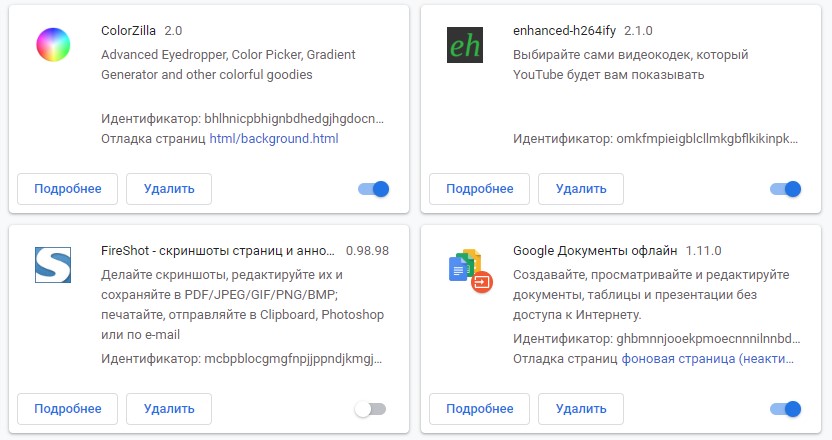
- Запустите нужный вам ролик, который лагает.
- Нажмите на расширение и выберите блокировку кодеков VP8, VP9, AV
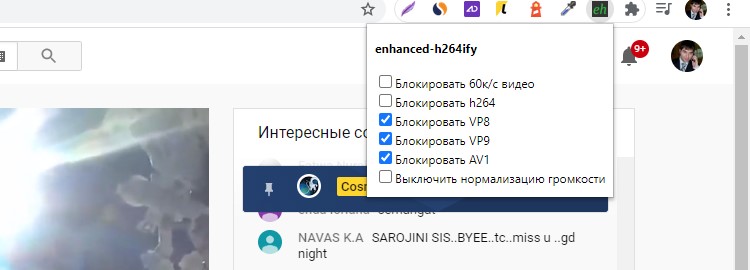
В 99% случаев данное действие снижает нагрузку и виснуть ролики перестают, поскольку кодек H.264 – наиболее распространен и оптимизирован под множество устройств, хотя и выдает несколько хуже показатели картинки и звука.
Если вы предпочитаете использовать Mozilla. То расширение «h264ify» можно скачать и для этого браузера.
Альтернативный клиент
В целом не официальных клиентов для хостинга, разрешающих смотреть Ютуб вне окна браузера – много. Найти понравившийся можно с помощью соответствующей поисковой фразы. Например, с помощью программы myTube можно смотреть все ролики, даже если видео в Ютубе тормозит через браузер:
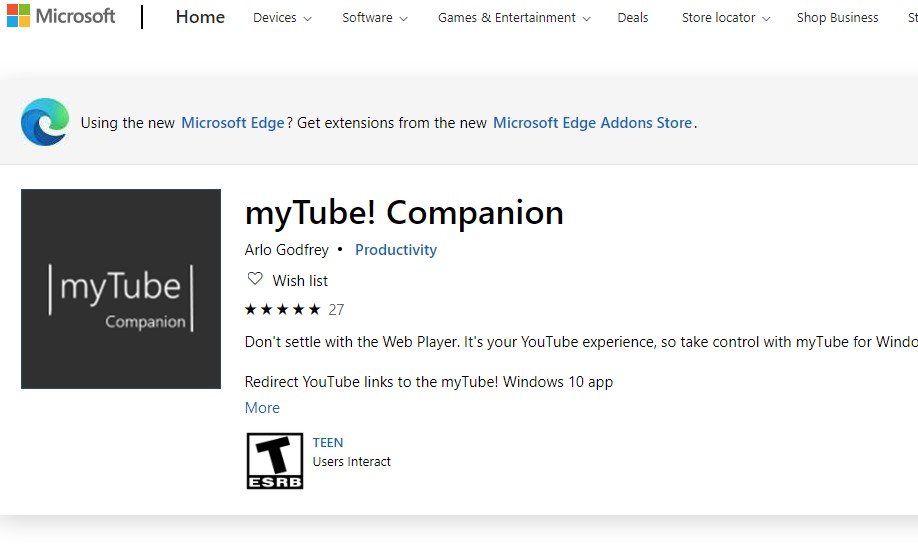
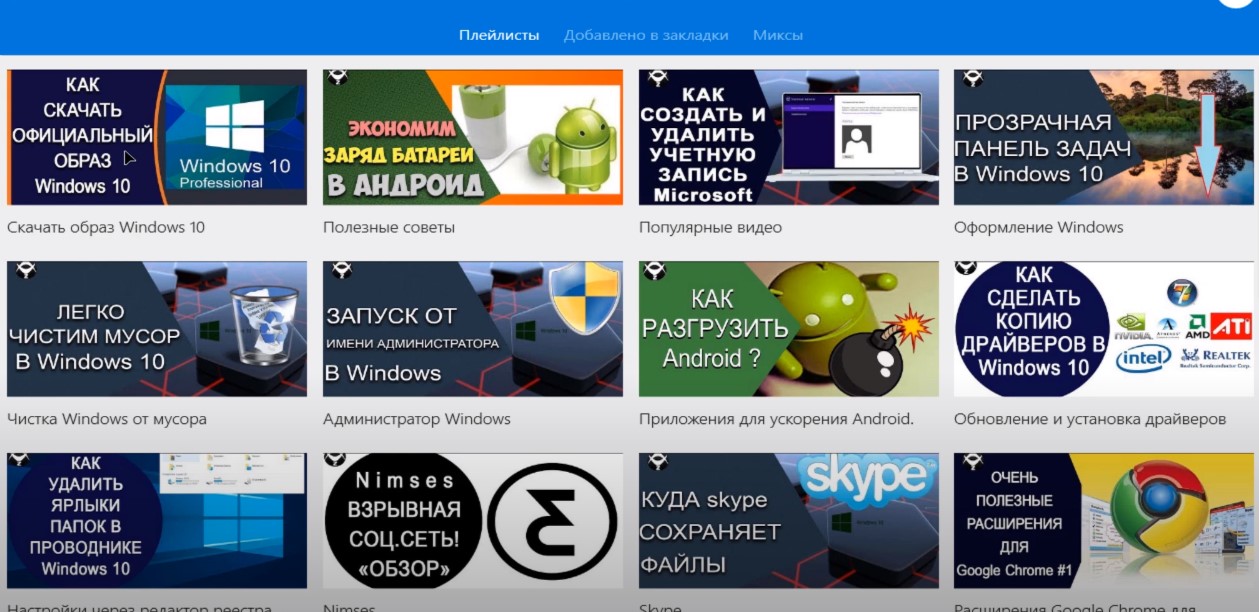
- Смотрите видео с привязкой к своему Google аккаунту и без нее.
SpeedTest интернета
Если проблема в упавшей скорости, большом пинге, можно сделать ряд действий, позволяющий на скорую руку ее повысить:
- Перезагрузить компьютер и маршрутизатор.
- Переключиться с Wi-Fi сети на проводную, протянув сетевой кабель от маршрутизатора к ПК.
- Обратиться в службу поддержки своего провайдера с просьбой проверить свое оборудование и стабилизировать работу интернета. .
Драйвера
Для правильной работы любого железа в ОС (процессор, видеокарта) нужны драйвера. Это связующий мост между hardware и software поэтому если они повреждены, или они не установлены на компьютере, то видео будет виснуть и глючить часто.
Для поиска и установки драйверов можете воспользоваться:
- Центр обновления Windows – интегрированная в ОС программа для контроля и управления всеми обновлениями, в том числе и за драйверами.
- DriverPack Solution – менеджер установки драйверов (можно искать драйвера по онлайн и оффлайн базе).
- DevID – огромная база драйверов для различных устройств.
- AMD Driver Autodetect – программное обеспечение для графических карт от AMD.
- NVIDIA GeForce Experience – программное обеспечение для видеокарт NVIDIA.
Несовместимость программного обеспечения
Если вы смотрите ютуб с Windows 7, у которой давно не было обновлений или же с Windows XP, то у вас есть все шансы столкнуться с проблемами несовместимости. Дело в том, что программное обеспечение, тесно завязанное на технологии Flash, не будет стабильно работать с Youtube, который давно перешел на HTML5.
Может помочь устранить рывки в видео:
- Использование расширения «enhanced-h264ify» или аналога;
- Отключение HTML5 в настройках браузера;
- Активация аппаратного ускорения.
Чтобы сделать последнее в Google Chrome, в адресную строку введите:
Активируйте ползунок напротив пункта «использовать аппаратное ускорение».
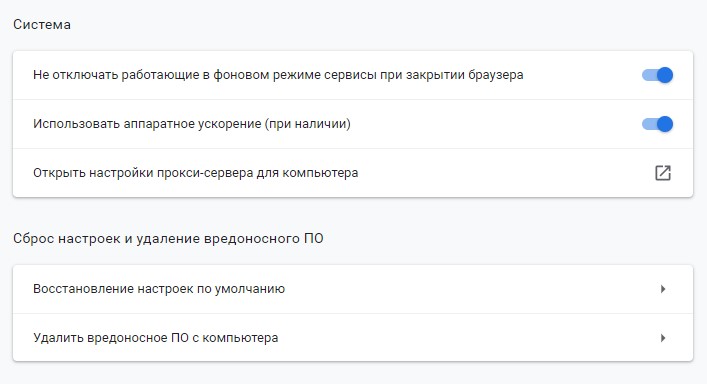
Покупка нового железа
Если же видео фризит, показывает рывками и заикается несмотря на все вышеперечисленные действия – мощностей ПК недостаточно для поддержки онлайн просмотра видеороликов с ютуб. Для этой цели купите новый ПК или иной гаджет с современным процессором, в котором интегрирована подходящая под эту цель графическая карта.
Даже самый слабый компьютер этого года способен плавно воспроизвести контент на YouTube в разрешении 1080p. Более того, приобретая за аналогичную цену смартфон или планшет, вы можете просматривать этот же контент без задержек в любое время.
Нужно помнить, что ютуб постоянно развивается, внедряя новые ресурсоемкие решения для воспроизведения находящегося здесь контента. Поэтому, с течением времени, современные гаджеты тоже устареют и не позволят стабильно смотреть видео в том формате, который автоматически предлагает популярный сервис.
Читайте также:


